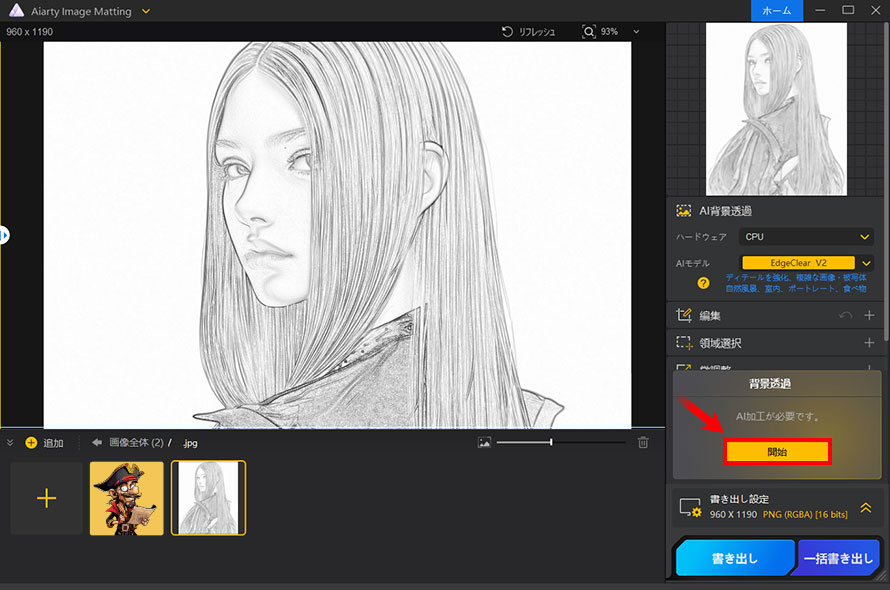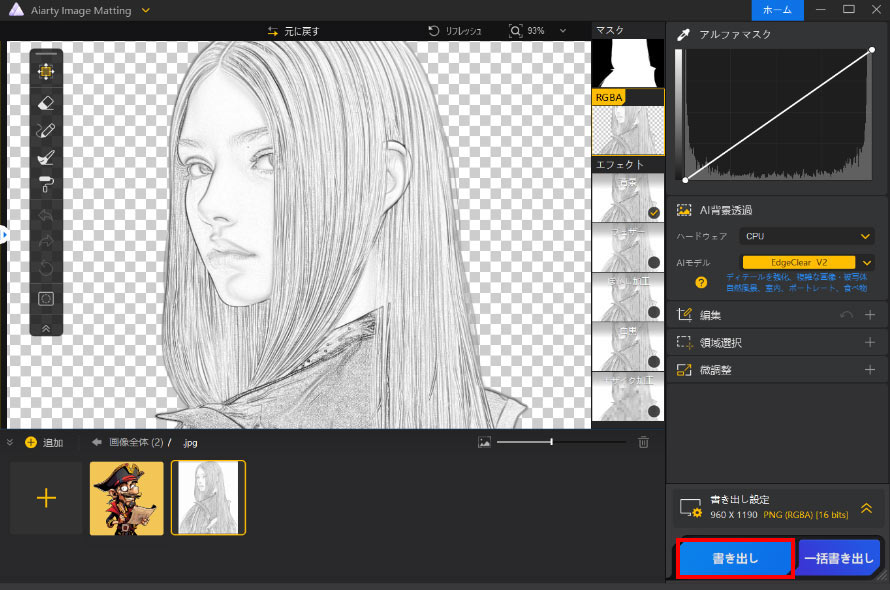クリスタでイラストやアニメ画像の背景を透過させる方法!できない時の原因〜対処法まで徹底解説

イラスト作成やマンガ描きなどで、クリスタ(CLIP STUDIO PAINT)でキャラクターや線画の背景を透明に加工が必要になることがよくあります。
「簡単にクリスタで白背景を透過する方法はあるの?」
「クリスタの背景透過が保存できない…なんで?」
そんなお悩みを抱えている方のために、この記事ではクリスタで画像の背景を透過・透明する方法や、クリスタの背景透過が保存できないときの原因と対処法について詳しく解説していきます。
この記事を読んで簡単なクリスタの背景透過のやり方について知り、背景が透過したイラストを作成してみましょう。
クリスタで画像の背景を透過する3つの方法
クリスタで画像の背景を透明にして保存する方法は、大きく分けて以下の3つです。画像の種類や使用目的に応じて、最適な方法を選びましょう。
- 色塗りが完成したアニメ画像の背景を消す
- 手描きイラストの白背景を透過する
- GIFアニメーションの背景を透明にする
それでは、それぞれクリスタの背景透過のやり方についてご紹介していきます。
- 簡単操作:AIが自動で写真から背景をすばやく除去してくれる。
- 高精度:最先端のAI技術で、細かく複雑な形状も綺麗に切り抜く。
- 豊富な機能:背景加工、透明度調整、高解像度化など機能も備える。
- 一括処理:最大3,000枚の画像を同時にバッチ処理できる。
クリスタでアニメ画像の背景を透明にする
クリスタの[自動選択]ツールを利用すると、カラーイラストやアニメ画像の背景を簡単に透明にすることができます。ただし、切り取りたい対象と背景の色が似ている場合は、うまく選択できないことがあるので注意が必要です。
- 1. クリスタで背景透過したい画像を開きます。
- 2. 画面の左側であるツールパレットから[自動選択]ツールをクリックします。
- 3. ツールプロパティバーで[隣接ピクセルをたどる]にチェックを入れて、背景をクリックすると、クリックした位置と同じ色の領域が自動で選択されます。
- 4. 選択範囲を確認したら、Deleteキーを押して、選択した背景部分を透明になります。
- 5. 背景がうまく透明になっているか確認し、不要な部分があれば消しゴムツールで微調整を行います。
- 6. 最後に、[ファイル]メニュー > [画像を統合して書き出し]→ [.png(PNG)]を選択したら、カラーイラストやアニメ画像の背景を透明にした状態で保存できます。
クリスタでカラーイラストやアニメ画像の背景を透明にする手順は以上となります。
クリスタで白背景を透過して線画を抽出する
クリスタで[輝度を透明度に変換]機能を使えば、スキャンした手描き線画や、白背景のマンガを背景透過して、線の部分だけをきれいに抽出することができます。クリスタの背景透過の操作手順は以下の通りです。
- 1. 白背景の画像をクリスタで読み込んだら、[レイヤー]メニュー>[ラスタライズ]をクリックします。
- 2. 透過させたい線画のレイヤーを選択し、 [編集] メニュー> [輝度を透明度に変換]をクリックします。
- 3. 画像の白い部分(背景)が透明になり、線画のみが表示される状態になります。
- 4. 最後に、[ファイル]メニュー > [画像を統合して書き出し]→ [.png(PNG)]を選択したら、手描き線画や白背景のマンガの背景を透明にした状態で保存できます。
クリスタで白背景を透過して線画を抽出する手順は以上となります。
クリスタでGIF画像の背景を透過する
クリスタで作成したGIFアニメーション画像は、背景透過のまま保存することが可能です。ただし、クリスタVer.3.0以降の無期限版、年額・月額プラン、またはアップデートプランでしか使えない機能です。
- 1. レイヤーパレットに表示されている背景レイヤーと用紙レイヤーの目のマークをクリックして非表示にします。
- 2. [ファイル]メニュー > [アニメーション書き出し] > [アニメーションGIF…]を選択します。
- 3. 表示される[アニメーションGIF出力設定]ウィンドウで[背景を透過]にチェックを入れて、[OKを押します。続けて表示されるウィンドウでも[OK]を押して保存は完了です。
クリスタでGIFアニメーション画像の背景を透過する手順は以上となります。
クリスタの背景透過が保存できない場合の原因と対処法
「ちゃんと背景を消したはずなのに、保存したら白背景に戻っている…」そんな経験がある方もいるのではないでしょうか?ここからはクリスタの背景透過が保存できない時のよくある原因と対策についてまとめました。
クリスタで画像の背景を透過できずお困りの方はまず、以下の内容をご一読ください。
原因1:JPEG形式で保存している
JPEG(JPG)は透過情報(透明部分の情報)を保存できない画像形式です。そのため、背景を透過した画像をJPEGで保存すると、透明なはずの背景は自動的に白くなってしまいます。
→ 対処法:クリスタの背景透過を保存したい場合は、必ずPNG形式で書き出しましょう。
原因2:用紙レイヤーが非表示になっていない
描画レイヤーの背景を消していても、用紙のレイヤーを非表示にしないと、書き出し時に白い背景として一緒に保存されてしまいます。
→ 対処法:書き出す前に、用紙レイヤーの目のマークをクリックして非表示にしましょう。
原因3:透過背景に色が残っている
クリスタで画像の背景を透過したつもりでも、実際には背景が完全に透明にならず白く塗られてしまっていることがあります。
→対処法:用紙レイヤーを非表示にして、キャンバスが白と灰色のチェック柄(透明背景)で表示されているかを確認しましょう。
以上、クリスタの背景透過が保存できない場合の原因と対処法でした。
初心者向け!AIで漫画やイラストの背景を簡単に透過させる方法
クリスタで画像の背景を透過することは可能ですが、エッジが複雑な画像やイラストを扱う場合、クリスタを設定や操作するのが想像以上に手間がかかるうえ、透過の精度も思ったほど高くないことがあります。
「クリスタの操作が難しい…」
「もっと簡単にイラストの背景を消したい!」
そんな初心者の方には、AIによる自動背景透過ツールがおすすめです。面倒な操作なしで、誰でもワンクリックでキレイに背景透過できます。
おすすめ:Aiarty Image Matting ‐ AI自動背景透過ソフト
数あるAI背景透過ツールの中でも特におすすめなのが「Aiarty Image Matting」です。
Aiarty Image Mattingは、人物・キャラクター・線画などの背景を自動で判別し、一瞬で透明化できる無料ソフトです。

数十万枚の画像を分析してトレーニングされた高精度なカスタムAIモデルを搭載しており、写真・画像・イラスト問わず、あらゆる背景を驚くほど高い精度で透過できます。

特に、髪の毛や動物の毛のような細かい部分も、ワンクリックで切り抜き、背景をキレイに透過できるのも大きな魅力です。
たった3つのステップで、Aiarty Image Mattingを使って漫画やイラストの背景を透過して透明の状態で保存できます。操作はとっても簡単なので、次の手順に沿って進めてみましょう!
ここからは、Aiarty Image Mattingを使って、複雑で一部が半透明なものをきれいに切り抜く手順を解説します。
- STEP1:画像の読み込み
- STEP2:自動で背景透過
- STEP3:透過画像を保存する
-
STEP1:画像の読み込み
Aiarty Image Mattingを起動し、背景を透過したい画像(PNGやJPG、WEBPなど)をドラッグ&ドロップするか、[+]ボタンから選択して読み込みます。
-
STEP2:自動で背景透過する

画像が読み込まれると、右下にある[背景透過 開始]ボタンをクリックすると、AIが自動で背景を判別して透過処理を開始します。処理は数秒から十数秒で完了します。
-
STEP3:透過画像を保存する

透過された画像を確認し、問題がなければ右下の「書き出し」を押すことで、背景透過の画像がPNG形式で保存されています。

以上が、クリスタの代わりになるAiarty Image Mattingを使って、漫画やイラストの背景を透明にして、そのまま保存する手順です。
まとめ
今回はマンガ原稿制作のクリスタで画像の背景を透明にする方法や、クリスタの背景透過が保存できない時の原因と対処法についてご紹介してきました。
クリスタでシンプルなイラストやマンガの背景を透過することができます。ただし、より高い精度や使いやすさを求める場合は、Aiarty Image MattingのようなAIツールの使用がおすすめです。直感的でシンプルな操作だけで、誰でもかんたんに背景をきれいに消すことができます。

この記事を書いた人:かほ
画像補正や写真加工を中心に、最新のAIソリューションやソフトウェアなどに関する役立つ情報をタイムリーにお届けします。